Salah satu platform yang bisa kita gunakan untuk membuat kelas maya adalah Google Classroom.
Walaupun kelas online memberikan kemudahan dalam mengajar, tidak dapat dipungkiri pembelajaran tatap muka lebih disarankan (lebih baik) karena terdapat nilai-nilai budi pekerti, karakter yang ditanamkan oleh guru serta interaksi guru dan siswa yang dapat menyentuh hati, memberikan semangat, keteladanan, tatapan hangat dan jalinan kasih sayang antara siswa dan guru. Pada kelas daring, hal ini tentu tidak bisa didapatkan semua.
Namun , Indonesia mencatat sejarah pertamanya pada dunia pendidikan dengan adanya pandemi Covid-19 yang mengharuskan sekolah libur tidak pada jadwalnya.
Pada peristiwa yang luar biasa ini pemerintah akhirnya memutuskan pembelajaran tetap dilakukan namun siswa tidak hadir disekolah. Siswa melakukan BDR (Belajar Dari Rumah) sampai batas waktu yang belum ditentukan sesuai dengan kondisi daerah masing-masing.
Berdasarkan kondisi seperti inilah kelas maya atau daring menjadi pilihan terbaik untuk para guru agar proses belajar mengajar tetap berjalan meskipun dari rumah dan tidak membahayakan kesehatan guru dan siswa karena tetap memberlakukan social distancing sesuai anjuran pemerintah.
Media pembelajaran secara online memiliki banyak pilihan yang dapat digunakan oleh para pengajar untuk membuat kelas daring. Mulai dari yang berbayar hingga yang gratis. Selain itu platform yang bisa digunakan untuk membuat sekolah virtual juga sangat banyak misalnya whatsapp group, telegram, microsoft team, webex, google classroom, dll.
Pada artikel ini mimin akan menjelaskan bagaimana cara menggunakan google classroom. Dalam aplikasi Google Classroom terdapat dua mode yaitu untuk pengajar (guru) dan siswa, kedua mode ini memiliki perbedaan ya tentunya.
Nah kali ini mimin akan bahas bagaimana cara kamu mengikuti kelas maya di google classroom. Artikel ini mimin tujukan untuk siswa ya, agar siswa yang belajar menggunakan google classroom lebih paham dalam proses pembelajarannya.
Perangkat yang digunakan untuk pembelajaran di Google classroom bisa menggunakan PC/Laptop, Android dan iPhone/iPad.
Yuk simak pembahasannya sampai selesai !
Tutorial Google Classroom untuk siswa
Kita akan bagi penjelasannya menjadi beberapa bagian, agar mudah dipahami. Jadi alurnya adalah “Bergabung ke kelas yang disediakan”, dilanjutkan dengan “melihat materi”, setelah itu dilanjutkan dengan “mengerjakan dan menyerahkan tugas”, terakhir barulah “melihat nilai.
Berikut kita akan bahas satu persatu.
A. Bergabung ke kelas yang disediakan
Untuk menggunakan google classroom kamu harus memiliki alamat email dari google (Gmail). Jika belum punya, silahkan dibuat dulu. Bisa baca halaman bukugue.com/cara-membuat-email-gmail untuk informasi pembuatan email gmail.
Google Classroom dapat diakses menggunakan aplikasi google classroom yang bisa kamu unduh di playstore atau mengunjungi laman via web di alamat classroom.google.com. Tapi kali ini mimin akan bahas tutorial menggunakan aplikasi googleclassroom ya… agar lebih jelas dan mudah dipahami. Oleh karena itu pastikan kamu sudah mendownload dan menginstall aplikasinya di smartphone kamu ya , supaya kita satu persepsi. hehehe
Cara bergabung ke kelas ada 3 cara, yaitu :
- Melalui Link : Guru membagikan link kelasnya kepada kamu
- Melalui Kode kelas : Guru memberikan kode kelas nya
- Melalui Undangan Email : Guru mengundang kamu kekelas melalui email.
1. Bergabung ke Kelas Melalui Link
Langkah Pertama, Klik link kelas yang dibagikan oleh gurumu. Setelah di klik akan muncul icon google classroom kemudian kamu klik untuk masuk ke aplikasi tersebut.
Langkah Kedua, Pastikan kamu sudah login menggunakan gmail yang akan kamu gunakan untuk Google Classroom.
Note : Jika akun Gmail kamu ingin diganti , klik ganti akun sebelum mengklik tombol gabung.
Langkah ketiga, Klik Gabung untuk bergabung di google classroom yang dibuat oleh gurumu.
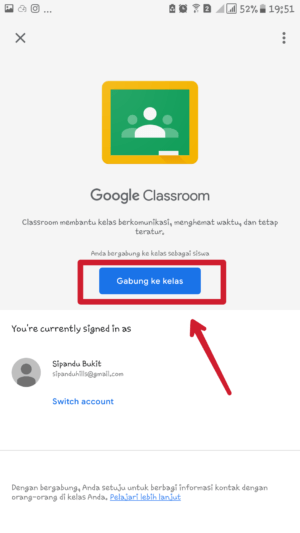
2. Bergabung ke Kelas melalui Kode Kelas
Langkah pertama, login menggunakan akun gmail kamu lalu masuk aplikasi Google classroom.
Langkah kedua, pada pojok kanan bawah terdapat tanda “+” klik tanda tersebut kemudian pilih menu “Gabung Kelas”
Langkah Ketiga, Masukkan kode kelas dari guru mu kemudian klik “gabung”
Langkah Keempat, Setelah bergabung kamu siap mengikuti pembelajaran pada google classroom yang dibuat oleh gurumu.
3. Bergabung ke Kelas Melalui Undangan Email
Langkah Pertama, Buka email yang kamu gunakan untuk classroom
Langkah Kedua, Pada undangan email klik “Gabung”, kemudian pilih email yang akan digunakan atau login menggunakan akun email lain untuk googleclassroom lalu klik OK.
B. Melihat Materi
Langkah Pertama, Klik menu “Tugas Kelas” pada Google Classroom
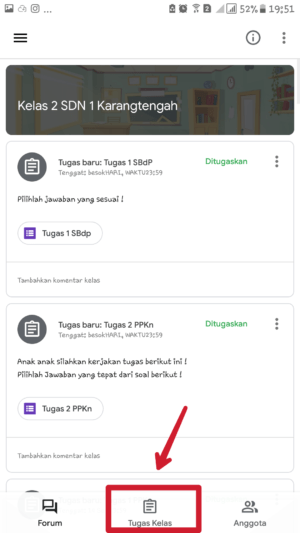
Langkah Kedua, Pilih Icon Buku , lalu klik maka akan muncul materi pembelajaran. Materi pembelajaran bisa dalam bentuk buku elektronik, file, atau video tergantung postingan yang gurumu buat.
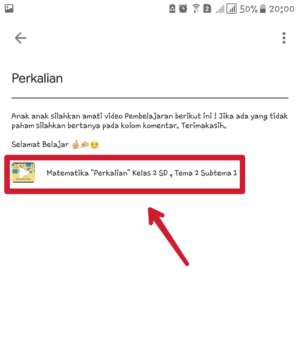
C. Mengerjakan dan Menyerahkan Tugas
Langkah Pertama, Pilih menu “Tugas Kelas” kemudian pilih icon “lembar kerja” yang berisi tugas.
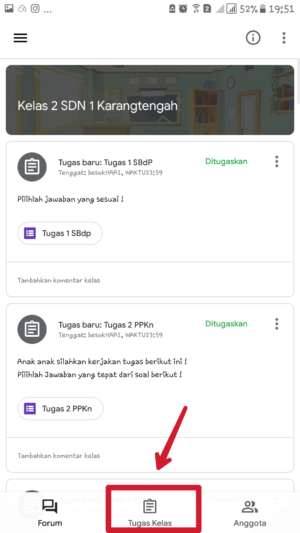
Langkah Kedua, pilih tugas yang akan kamu kerjakan.
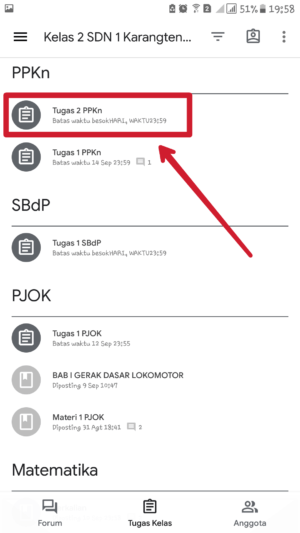
Langkah Ketiga, Kamu akan diarahkan pada halaman berikutnya yang berisi tugas, biasanya dalam bentuk google form atau sejenisnya. Kerjakan tugas tersebut , setelah selesai klik “Tandai Sebagai Selesai” maka tugas akan terkirim pada gurumu.
D. Melihat Nilai
Langkah Pertama, Pastikan tugas yang kamu serahkan sudah di koreksi dan di beri nilai oleh gurumu.
Langkah Kedua, Pilih “Kelas” dan klik “Tugas Kelas” kemudian pilih “tugas kamu”. Jika ingin melihat detail penilaian kamu tinggal klik “Nilai”.
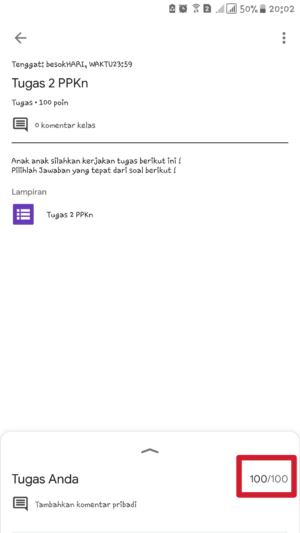
Akhir Kata
Demikian artikel mengenai cara menggunakan Google Classroom. Kalau menurut kamu bagaimana gaes yang sudah menggunakan aplikasi ini untuk mengerjakan tugas? apakah kesulitan? atau malah lebih mudah? yuk share pengalamanmu di kolom komentar!
Semoga artikel ini dapat membantu. Terimakasih sudah membaca artikel mimin sampai habis. See you…
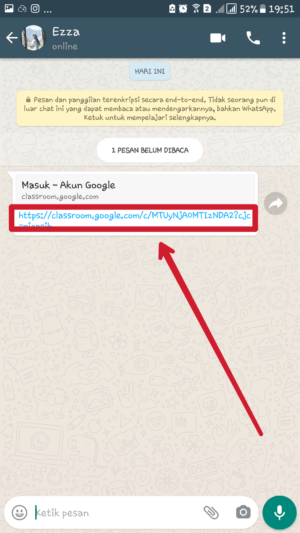
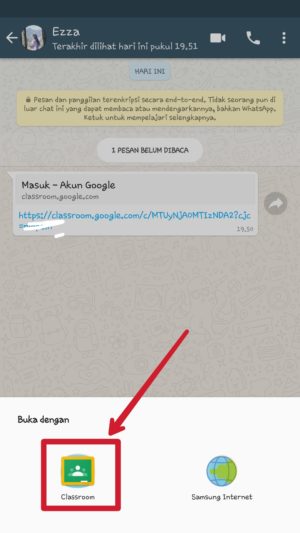
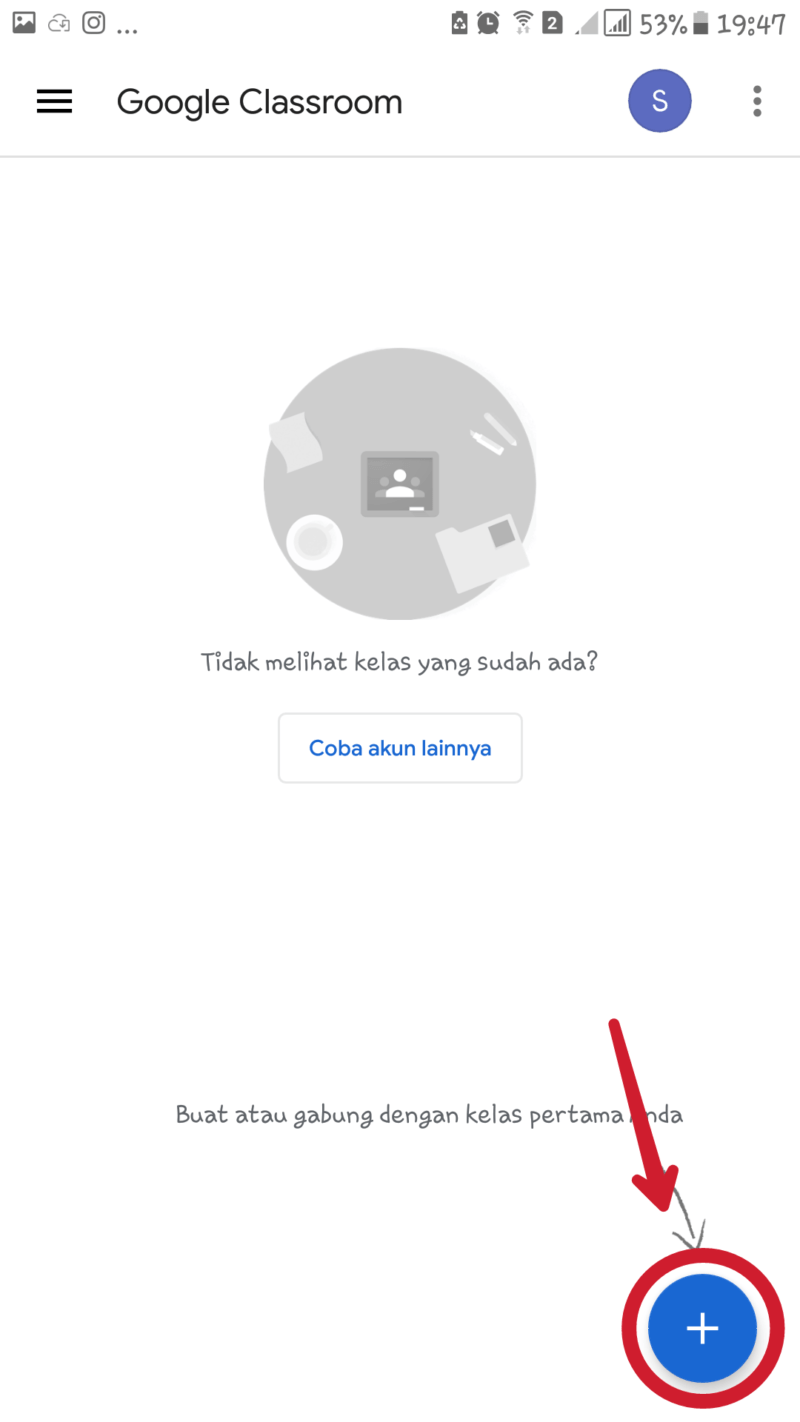
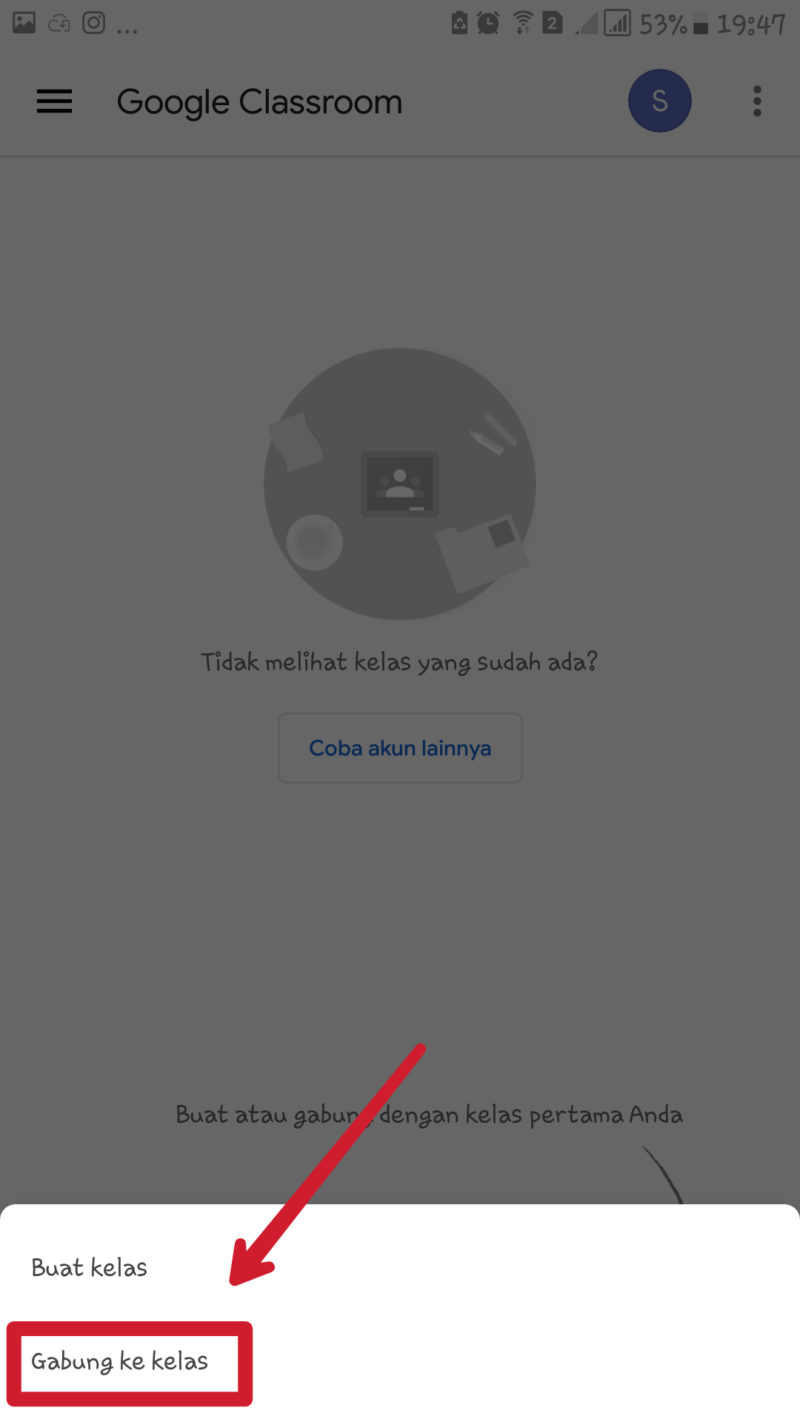
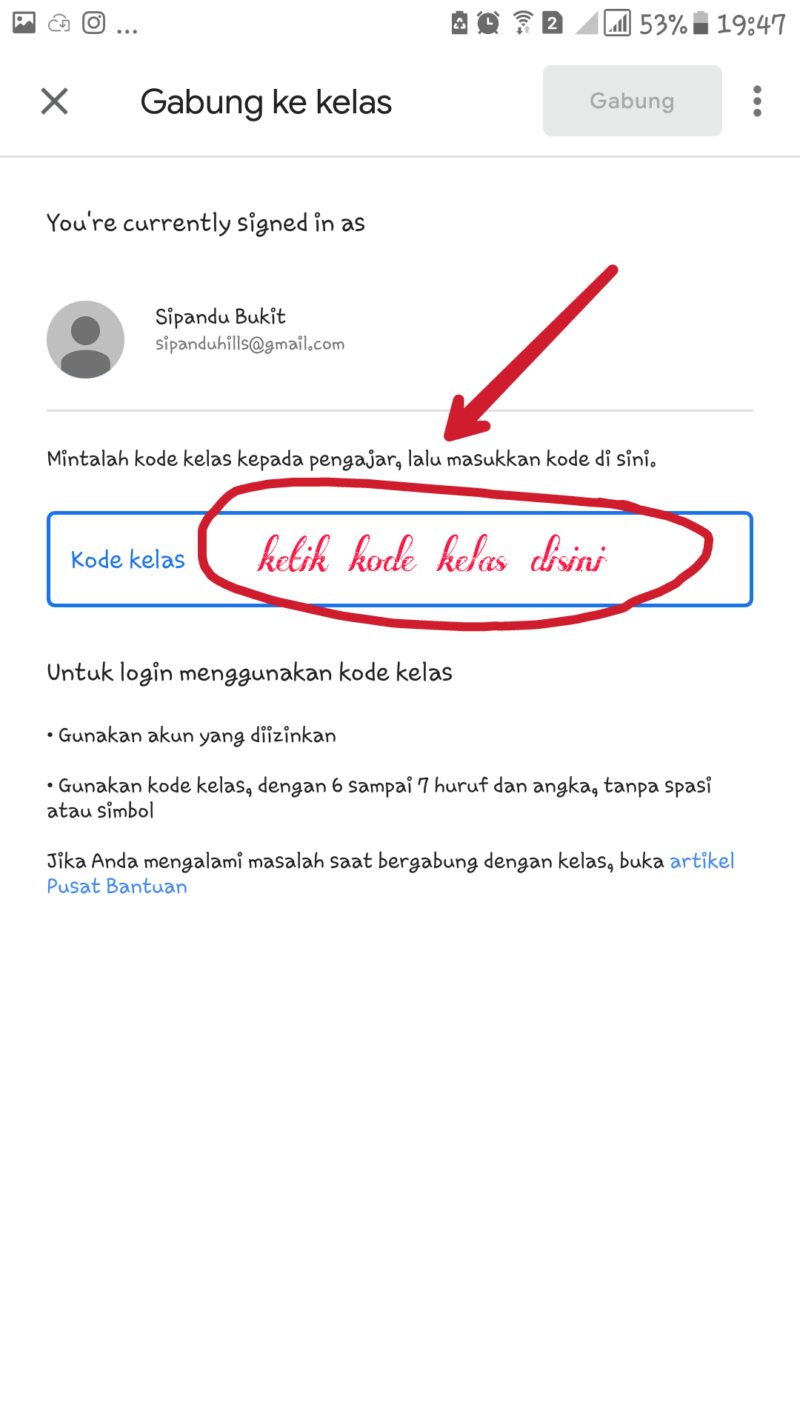
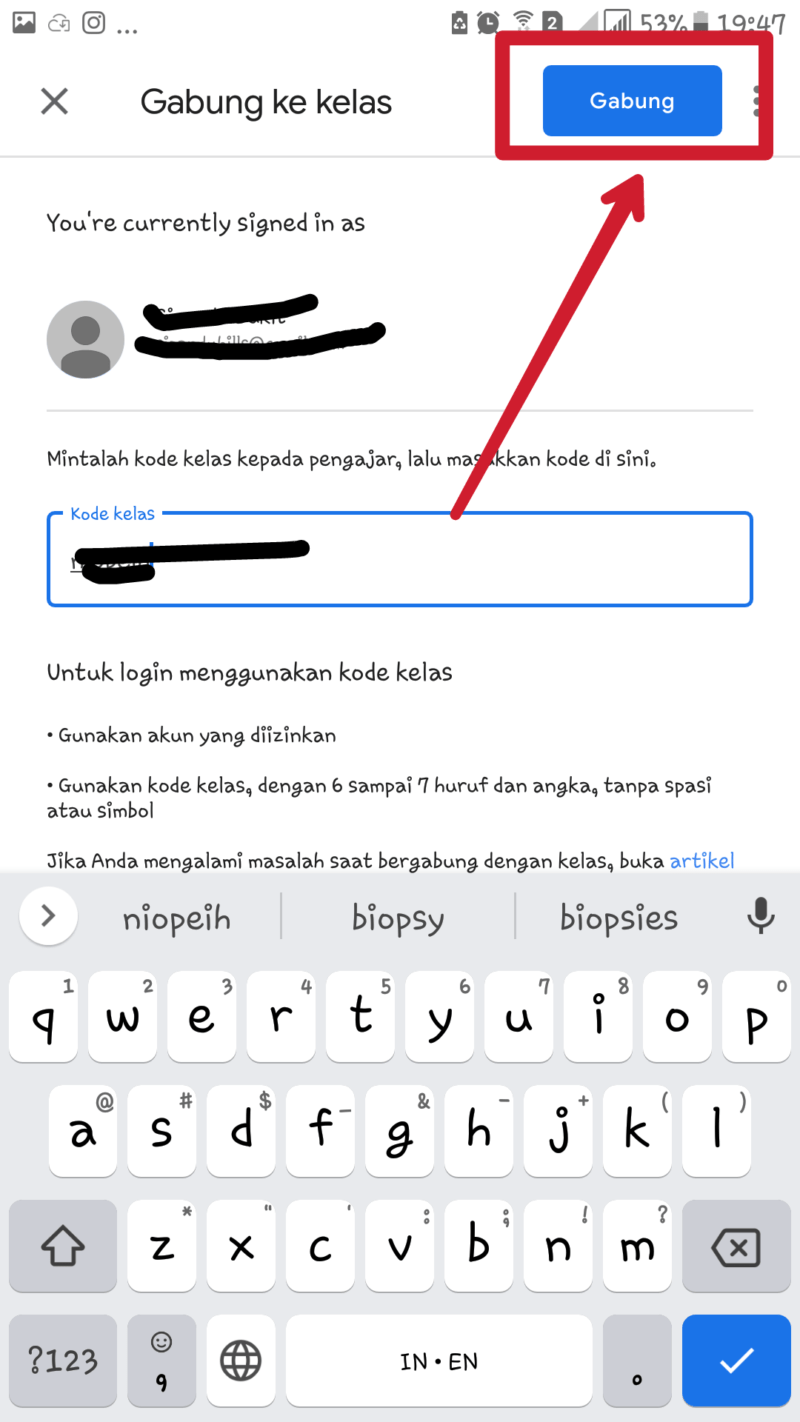
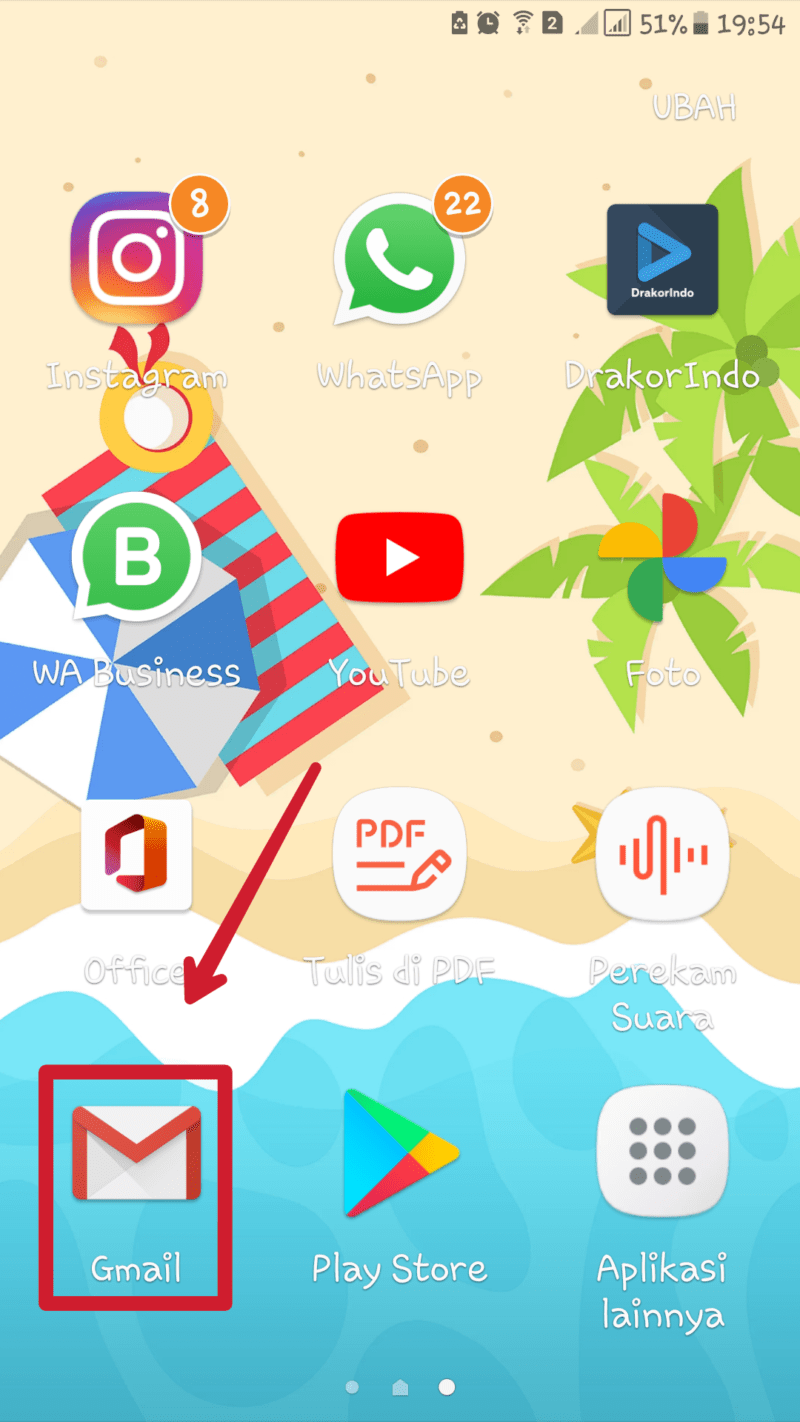
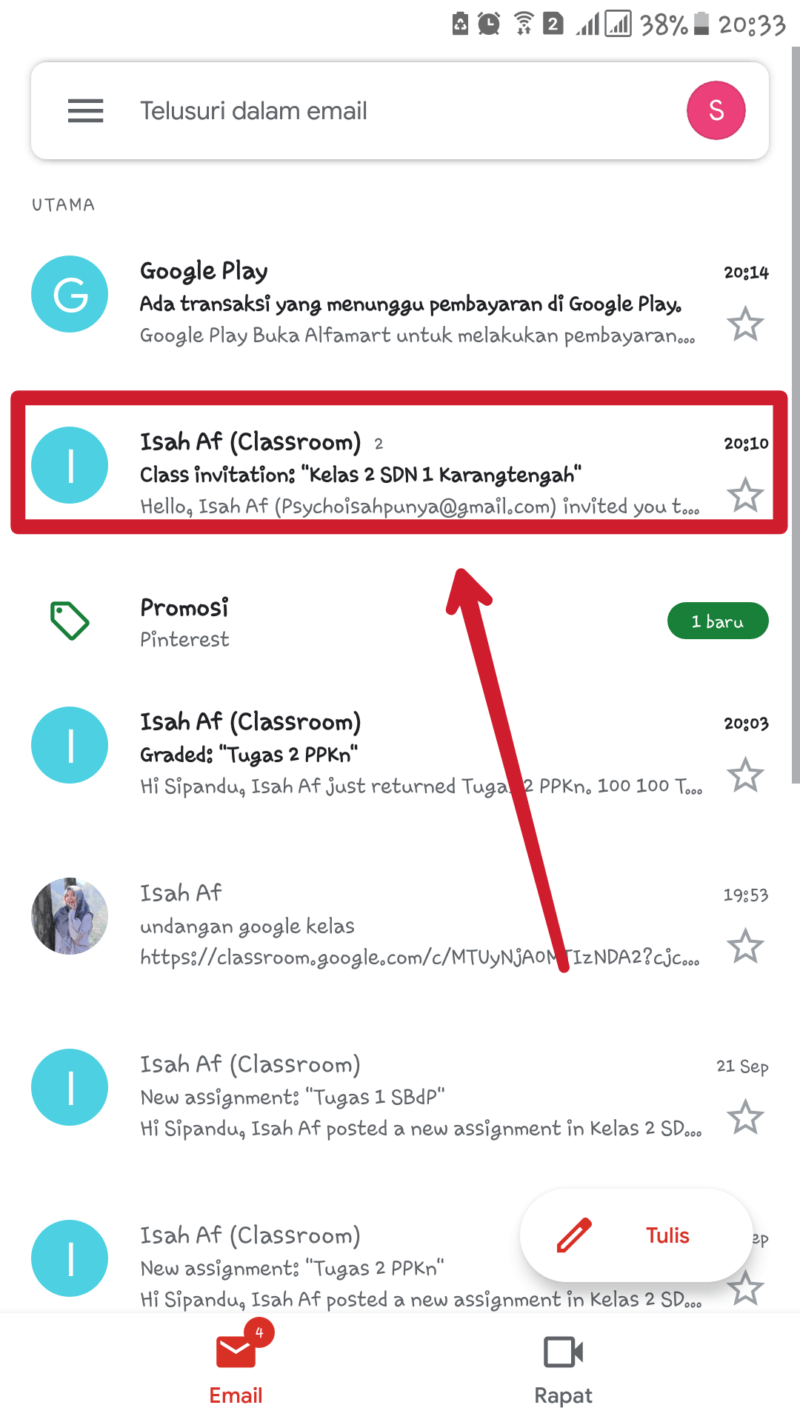
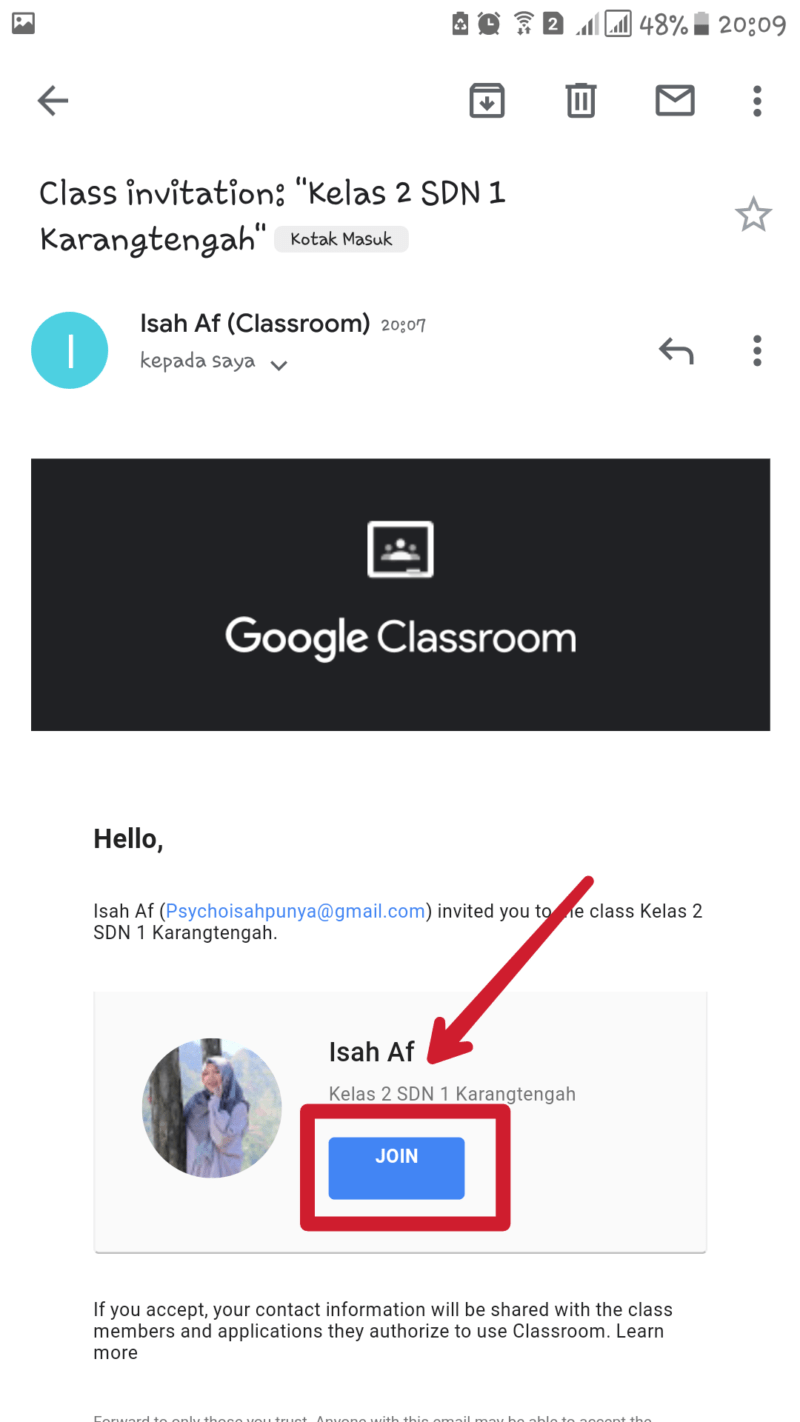
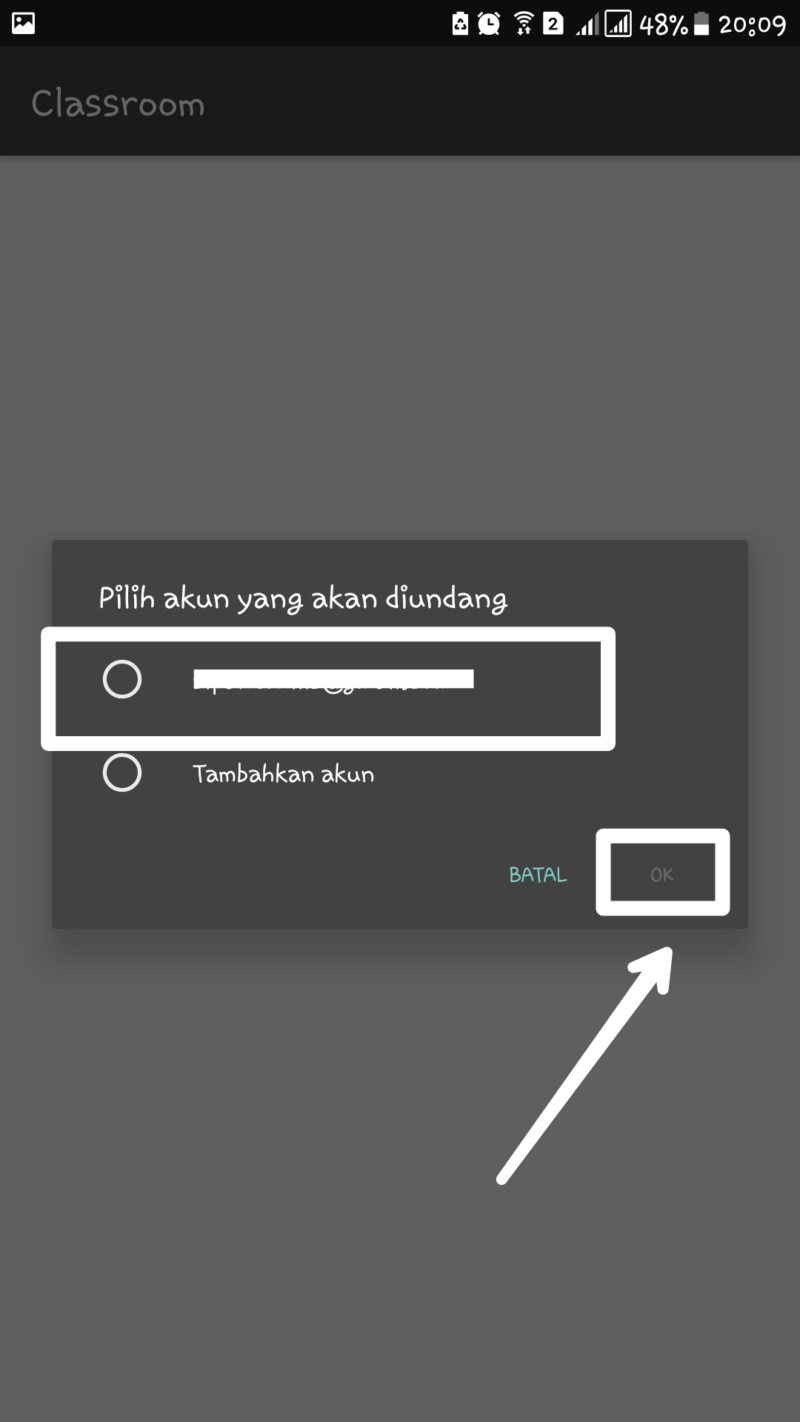
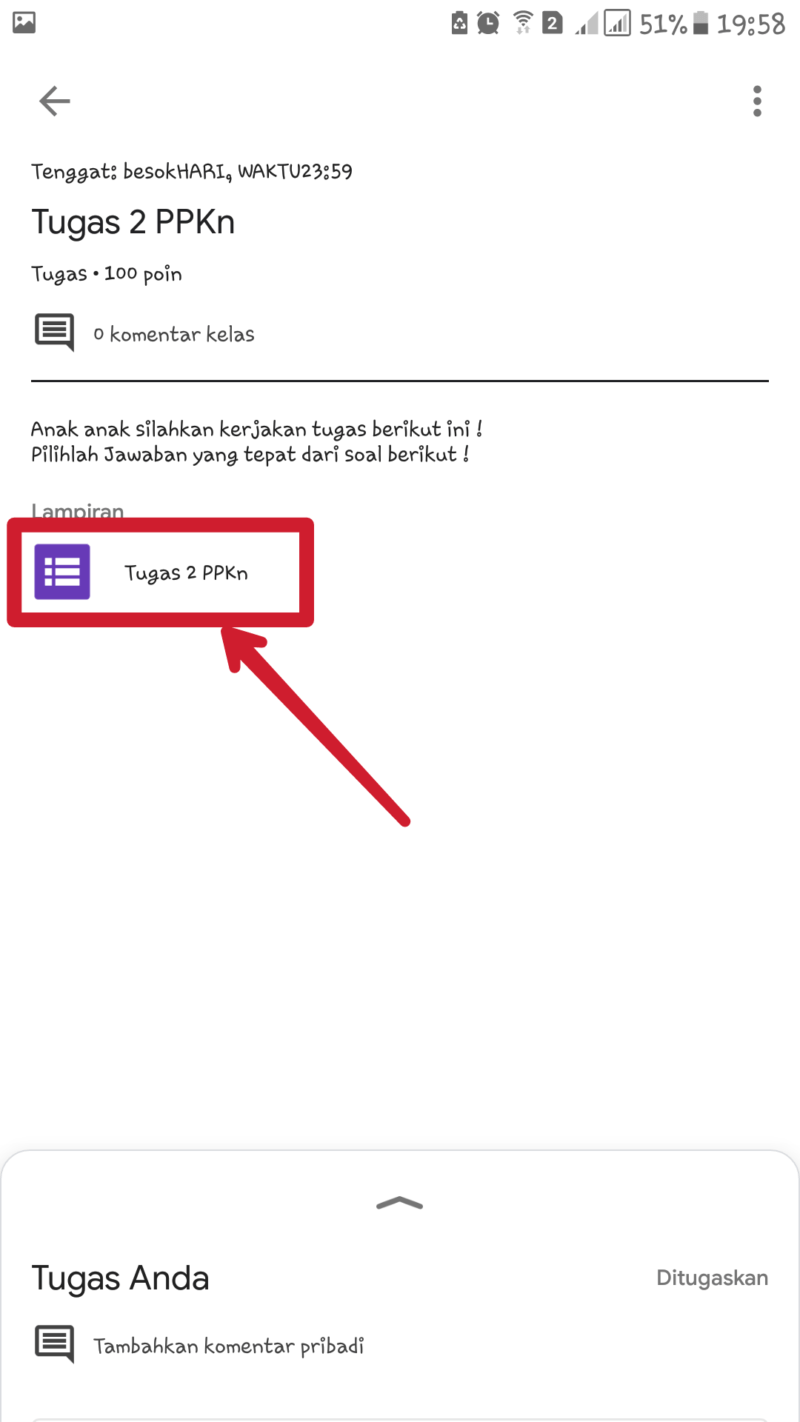
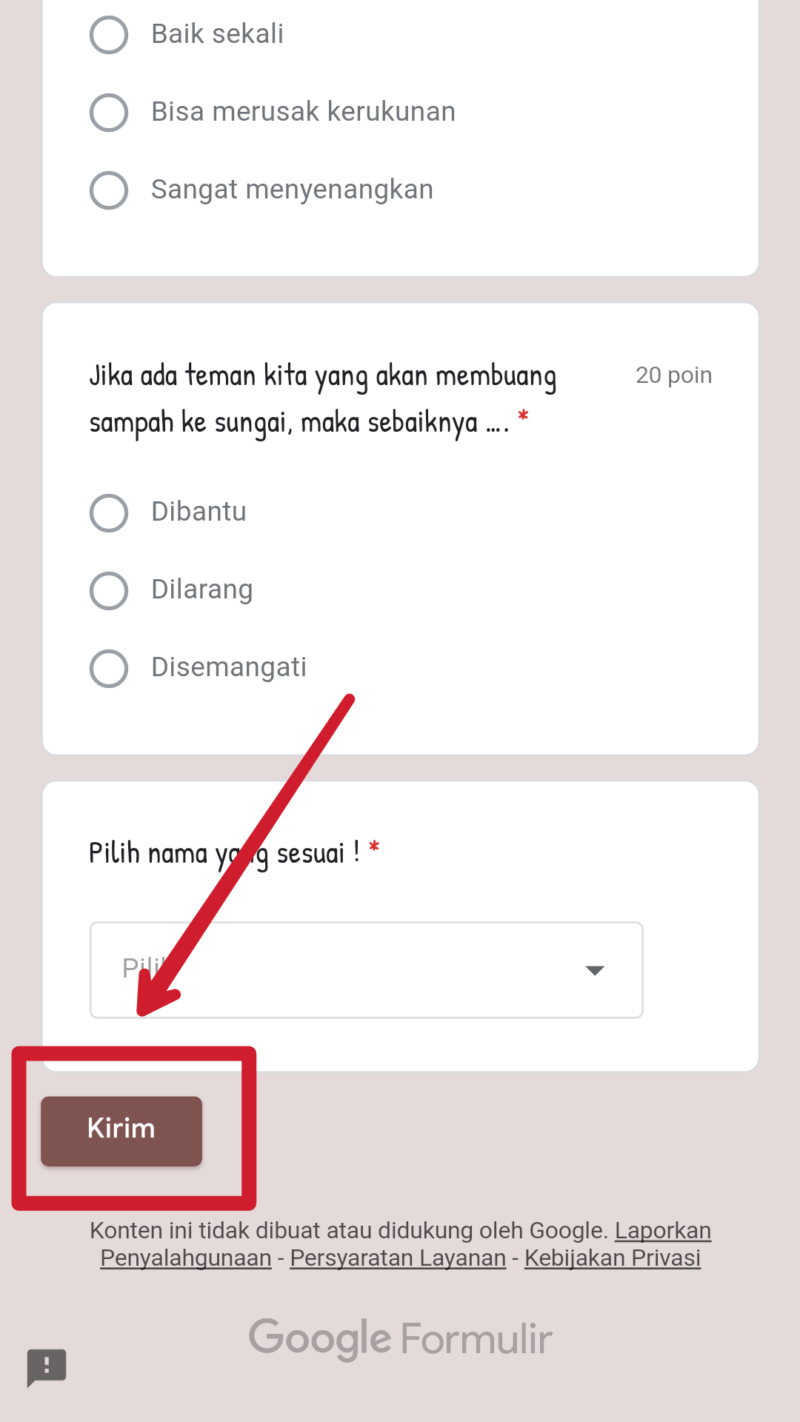
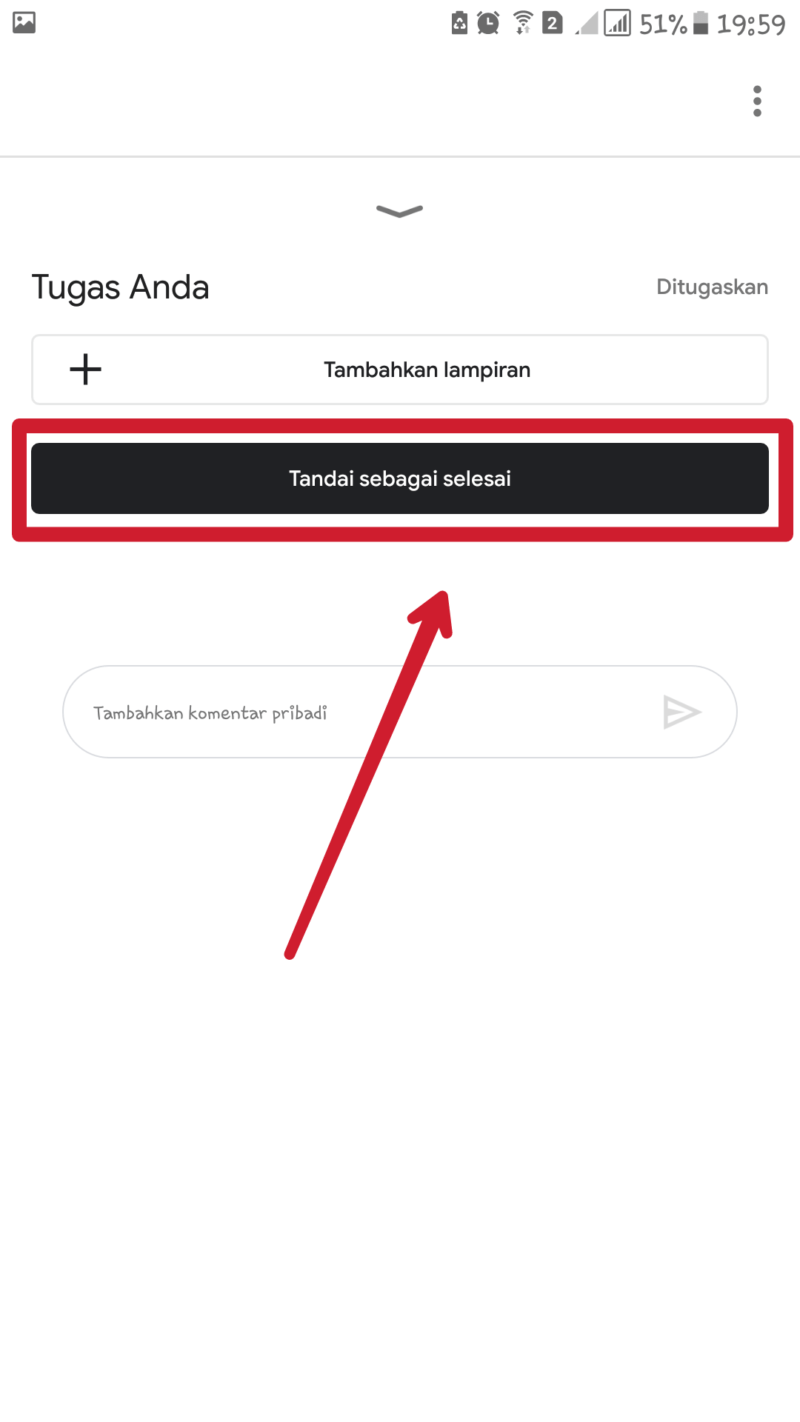
Tinggalkan Balasan